แก้ไข Google Voice เราไม่สามารถโทรหาคุณได้
เผยแพร่แล้ว: 2022-07-14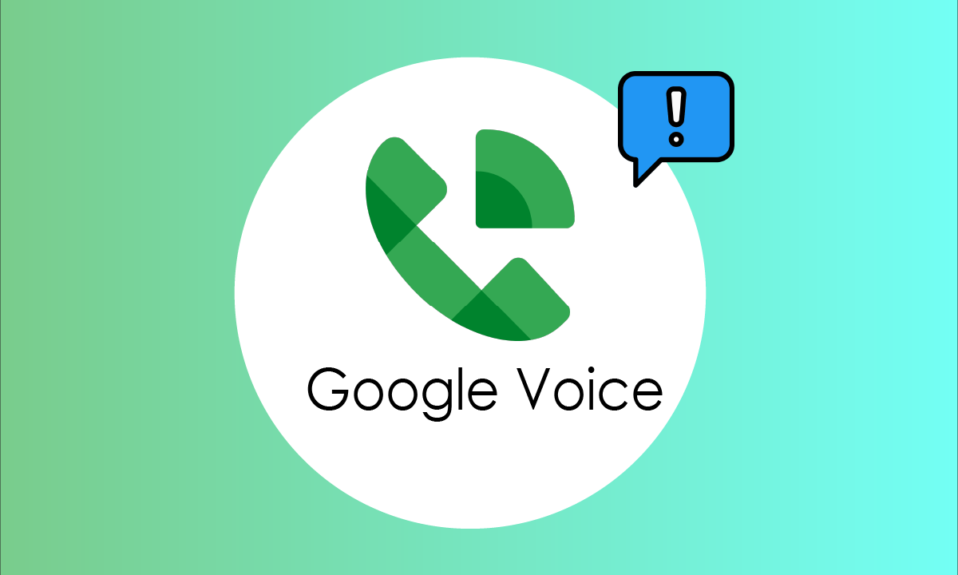
เปิดตัวครั้งแรกในเดือนมีนาคม 2552 แอป Google Voice ได้รับการพัฒนาโดย Google LLC แอป Google Voice ทำงานเป็นบริการโทรศัพท์ โดยให้หมายเลขโทรศัพท์ในสหรัฐอเมริกาแก่ผู้ใช้บัญชี Google แอป Google Voice ได้รับความนิยมเพิ่มขึ้นในสหรัฐอเมริกาเนื่องจากมีอินเทอร์เฟซที่ง่ายต่อการติดตามและการเชื่อมต่อที่ยอดเยี่ยม แม้จะได้รับความนิยมเพิ่มขึ้น ผู้ใช้มักพบข้อบกพร่องและข้อผิดพลาดมากมายขณะใช้แอป หนึ่งในข้อผิดพลาดดังกล่าวคือข้อความเช่น Google Voice เราไม่สามารถโทรออกได้ในขณะที่พยายามเชื่อมต่อสาย อ่านบทความนี้เพื่อแก้ไขปัญหา Google Voice ไม่สามารถแก้ไขปัญหาการโทรของคุณได้
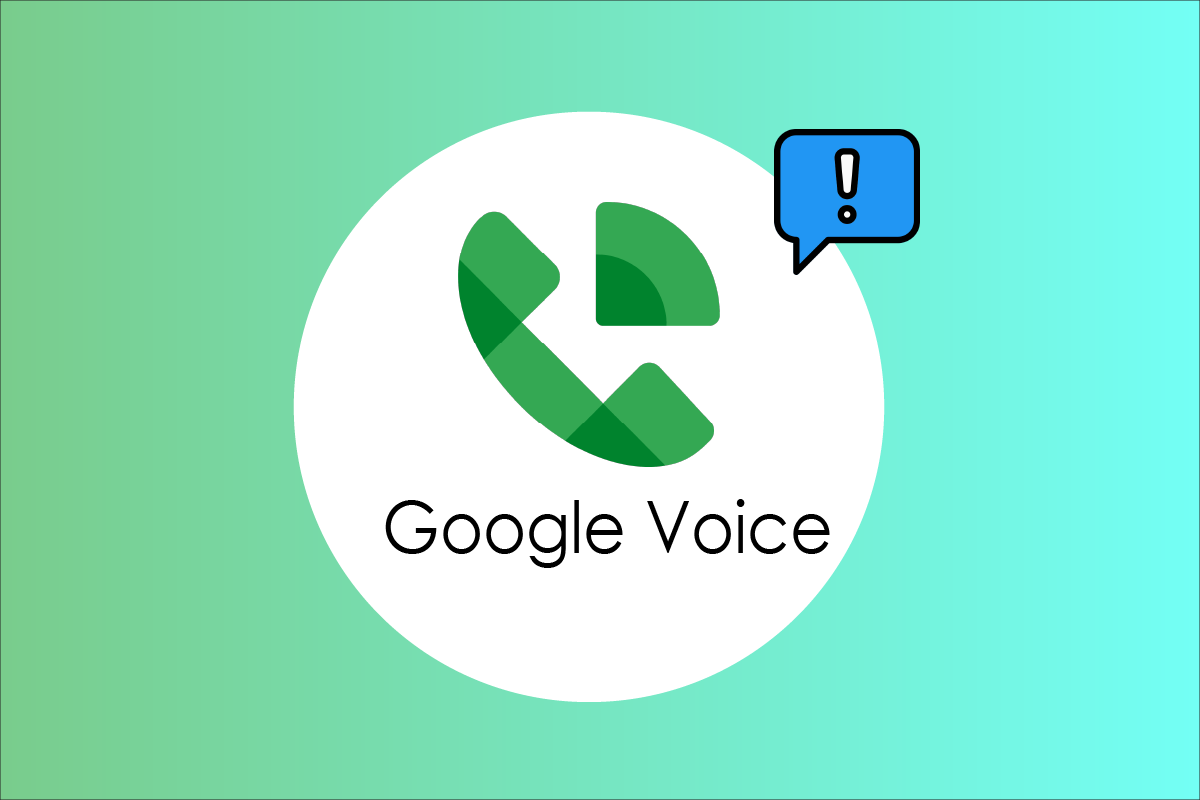
สารบัญ
- วิธีแก้ไข Google Voice ที่เราไม่สามารถโทรหาคุณได้
- วิธีที่ 1: วิธีการแก้ไขปัญหาเบื้องต้น
- วิธีที่ 2: อัปเดตแอป Google Voice
- วิธีที่ 3: เปลี่ยนการตั้งค่าข้อมูล
- วิธีที่ 4: ล้างคุกกี้และแคชของแอป
- วิธีที่ 5: ติดตั้งแอป Google Voice อีกครั้ง
- วิธีที่ 6: ตั้งค่า Google Voice อย่างเหมาะสม
- วิธีที่ 7: ติดต่อฝ่ายสนับสนุน
- วิธีการเพิ่มเติม: ขั้นตอนการแก้ไขปัญหาสำหรับเว็บเบราว์เซอร์
วิธีแก้ไข Google Voice ที่เราไม่สามารถโทรหาคุณได้
Google LCC ได้พัฒนาแอป Google Voice ด้วยอินเทอร์เฟซและประสบการณ์ผู้ใช้ที่ซับซ้อน อย่างไรก็ตาม บางครั้งผู้ใช้อาจประสบปัญหาการเชื่อมต่อบางอย่างขณะพยายามโทรออกโดยใช้แอป อาจมีสาเหตุหลายประการสำหรับปัญหานี้ตามรายการด้านล่าง
- ปัญหาเกี่ยวกับการเชื่อมต่อ Wi-Fi
- ปัญหาเกี่ยวกับการเชื่อมต่อข้อมูลมือถือ
- ปัญหาเกี่ยวกับบัญชี Google และบัญชี Google Voice
- ปัญหาเกี่ยวกับการตั้งค่าข้อมูลในแอป
- ปัญหาที่เกิดจากคุกกี้และข้อมูลแคช
- ปัญหาอันเนื่องมาจากแอปเวอร์ชันเก่า
- ปัญหาที่เกิดจากการติดตั้งแอพผิดพลาด
- ปัญหาเมื่อโทรซ้ำเบอร์เดิม
- หากบัญชีของคุณถูกระงับชั่วคราวเนื่องจากการโทรหรือส่งข้อความจำนวนมาก
คำแนะนำต่อไปนี้จะให้วิธีแก้ปัญหาที่เป็นไปได้ทั้งหมดแก่คุณในการแก้ไขปัญหา Google Voice ไม่สามารถแก้ไขปัญหาการโทรของคุณได้
หมายเหตุ: เนื่องจากสมาร์ทโฟนไม่มีตัวเลือกการตั้งค่าเหมือนกัน และแตกต่างกันไปตามผู้ผลิต ดังนั้นโปรดตรวจสอบการตั้งค่าที่ถูกต้องก่อนทำการเปลี่ยนแปลงใดๆ คู่มือนี้ลองใช้กับ OnePlus Nord 5G
วิธีที่ 1: วิธีการแก้ไขปัญหาเบื้องต้น
ก่อนดำเนินการต่อ ให้ปฏิบัติตามการแก้ไขพื้นฐานเหล่านี้เพื่อแก้ไขปัญหาโดยเร็วที่สุด
วิธีที่ 1A: ตรวจสอบให้แน่ใจว่า Wi-Fi ของคุณเชื่อมต่ออยู่
Google Voice สามารถเข้าถึงได้ทางอินเทอร์เน็ตเท่านั้น ดังนั้น คุณจะต้องมีการเชื่อมต่ออินเทอร์เน็ตหรือ Wi-Fi ที่เสถียร ในการใช้บริการ Google Voice คุณต้องแน่ใจว่าคุณมีการเชื่อมต่อ Wi-Fi ที่ใช้งานได้และเสถียร คุณสามารถทำตามขั้นตอนเหล่านี้เพื่อตรวจสอบการเชื่อมต่อ Wi-Fi ของคุณ
- ตรวจสอบว่า เราเตอร์ Wi-Fi เปิดอยู่
- ตรวจสอบว่า มือถือของคุณเชื่อมต่อกับเราเตอร์ Wi-Fi
- ตรวจสอบให้แน่ใจว่าเราเตอร์ Wi-Fi ของคุณมีการ เชื่อมต่ออินเทอร์เน็ตที่เสถียร

วิธีที่ 1B: ตรวจสอบให้แน่ใจว่าข้อมูลมือถือของคุณเปิดอยู่และทำงานได้ดี
หากคุณไม่ได้ใช้การเชื่อมต่อ Wi-Fi สำหรับแอป Google Voice คุณยังคงสามารถใช้ข้อมูลมือถือเพื่อเข้าถึงบริการได้ อย่างไรก็ตาม เมื่อไม่ได้เปิดข้อมูลมือถือ คุณอาจได้รับข้อผิดพลาด เช่น Google Voice ไม่สามารถโทรออกได้ คุณสามารถหลีกเลี่ยงปัญหานี้ได้โดยเพียงแค่เปิดข้อมูลมือถือของคุณ ทำตามขั้นตอนต่อไปนี้เพื่อเปิดข้อมูลมือถือในโทรศัพท์ของคุณ
1. ปัด แถบการแจ้งเตือนด้านบน ลงเพื่อเปิด แผงการแจ้งเตือน บนอุปกรณ์ของคุณ
2. แตะที่ตัวเลือก ข้อมูลมือถือ เพื่อ เปิดใช้ งาน
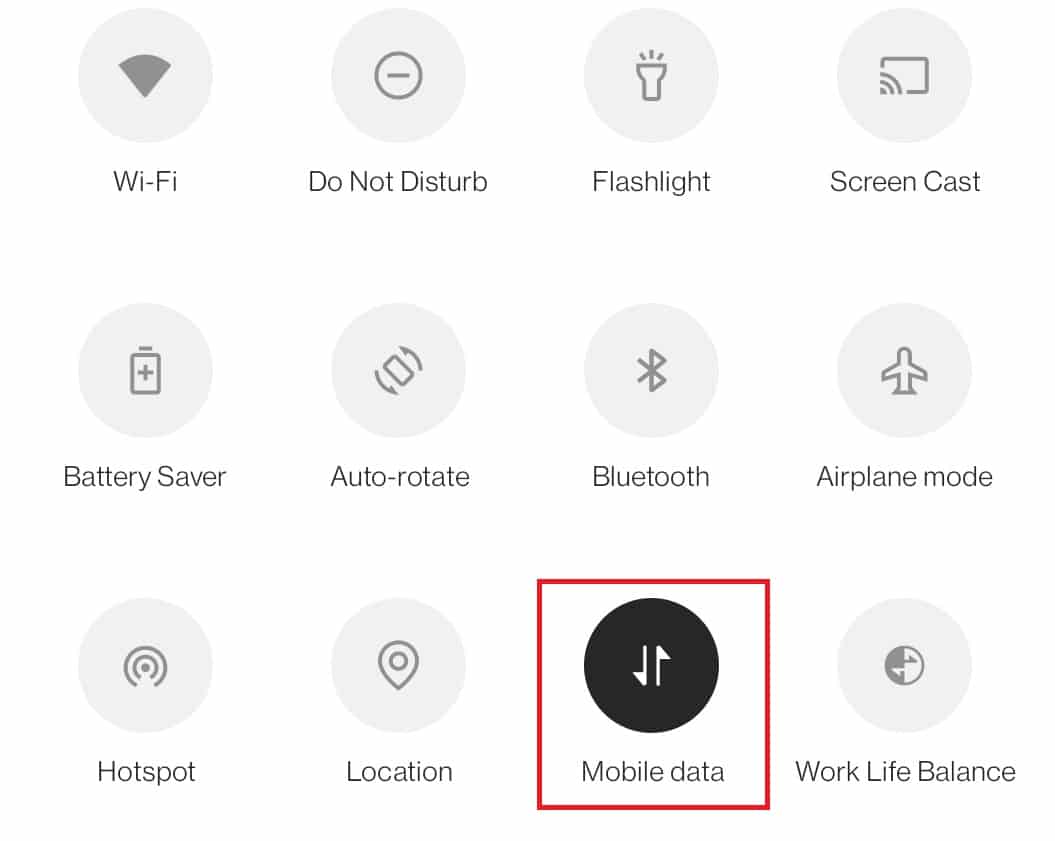
วิธีที่ 1C: ตรวจสอบให้แน่ใจว่าบัญชี Google Voice ของคุณทำงานได้ดี
สาเหตุหนึ่งที่คุณอาจได้รับข้อผิดพลาด เช่น Google Voice ที่เราไม่สามารถโทรหาคุณได้ เป็นเพราะมีปัญหาบางอย่างกับบัญชี Google Voice ของคุณ คุณสามารถลองทำตามขั้นตอนต่อไปนี้เพื่อให้แน่ใจว่าบัญชีของคุณทำงานได้ดี:
- กำลังพยายาม ลงชื่อ เข้าใช้บัญชี Google Voice โดยใช้ แล็ปท็อปหรือเบราว์เซอร์ PC
- ลอง โทรออก โดยใช้ Google Voice จากอินเทอร์เฟซของแล็ปท็อป/พีซี
วิธีที่ 1D: การตรวจสอบเบื้องต้นเพิ่มเติม
- หากคุณไม่สามารถโทรออกได้ โปรดตรวจสอบว่าคุณได้เข้าสู่ระบบด้วย ข้อมูลรับรองที่ถูกต้อง
- ตรวจสอบว่าคุณมี เครดิตโทรศัพท์เพียงพอที่ จะโทรออกหรือไม่
- นอกจากนี้ ตรวจสอบให้แน่ใจว่าหมายเลขโทรศัพท์อยู่ใน รูปแบบที่ถูกต้อง กล่าวคือ ป้อนรหัสประเทศที่ถูกต้อง
- ลองโทรหาผู้ติดต่อรายอื่น เพื่อดูว่าปัญหาอยู่ที่แอปหรือหมายเลขติดต่อหรือไม่
- ตรวจสอบว่า Google Voice มี ให้บริการในประเทศของคุณ หรือไม่ คุณสามารถหาข้อมูลเกี่ยวกับสิ่งนี้ได้ในหน้าความช่วยเหลือของ Google Voice
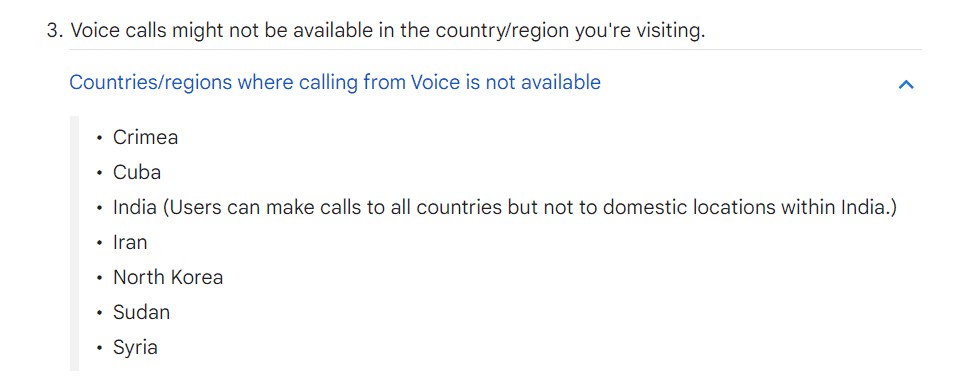
- หากคุณกำลังใช้ Google Voice โดยใช้บัญชีโรงเรียนหรือที่ทำงาน โปรด ติดต่อผู้ดูแลระบบ เพื่อขอใบอนุญาต
- หากบัญชีของคุณถูกแบน ให้ รอจนกว่า จะยกเลิกการแบนชั่วคราว
- หากคุณพยายามเข้าถึงหมายเลขติดต่อเดิมซ้ำๆ ให้ ลองติดต่อหลังจากผ่านไประยะหนึ่ง เนื่องจากอาจนำไปสู่การโทรสแปม
อ่านเพิ่มเติม: วิธีปิด Google ตกลงบน Android
ด้านล่างนี้คือวิธีแก้ไขปัญหาในอุปกรณ์ Android
หมายเหตุ: แอป Google Voice ทำงานเป็นบริการโทรศัพท์ โดยให้หมายเลขโทรศัพท์ในสหรัฐอเมริกาแก่ผู้ใช้บัญชี Google อย่างไรก็ตาม ผู้ใช้ที่มี Google Workspace ในประเทศต่างๆ เช่น แคนาดา เดนมาร์ก ฝรั่งเศส เนเธอร์แลนด์ โปรตุเกส สเปน สวีเดน สวิตเซอร์แลนด์ และสหราชอาณาจักรก็สามารถใช้บริการของ Google Voice ได้เช่นกัน
วิธีที่ 2: อัปเดตแอป Google Voice
หากคุณยังคงได้รับ Google Voice เราไม่สามารถแก้ไขข้อผิดพลาดในการโทรของคุณได้เมื่อโทรออกโดยใช้แอป คุณอาจต้องการตรวจสอบเวอร์ชันแอปของคุณ เวอร์ชันเก่าอาจทำให้เกิดข้อผิดพลาดขณะโทรออก คุณสามารถอัปเดตแอป Google Voice โดยทำตามขั้นตอนเหล่านี้:
1. เปิด Play Store บนโทรศัพท์ Android ของคุณ
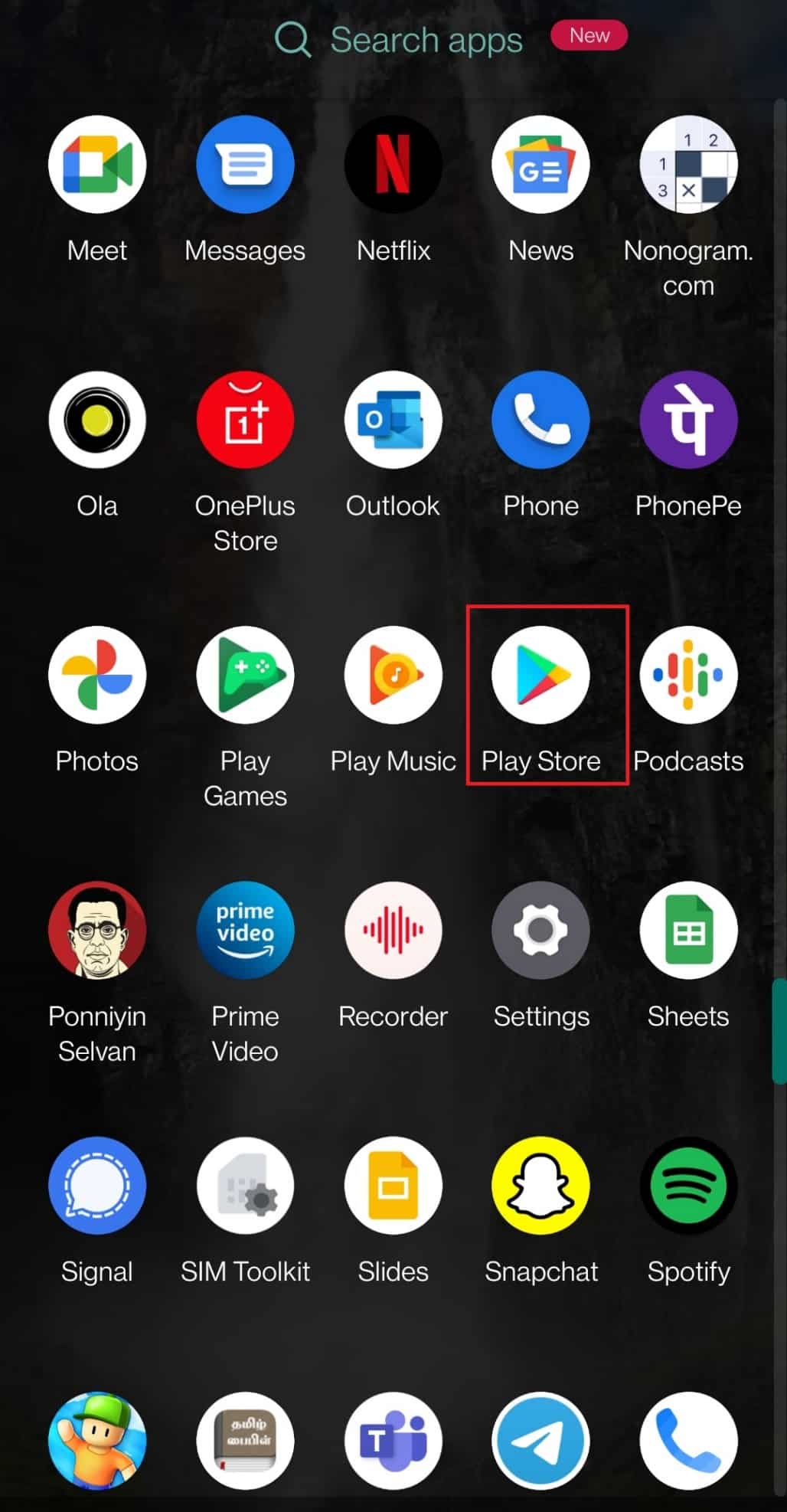
2. ใน แถบค้นหา ให้พิมพ์ Google Voice

3. แตะที่ Google Voice จากผลการค้นหา
4A. หากมีการอัปเดตให้แตะที่ปุ่ม อัปเดต
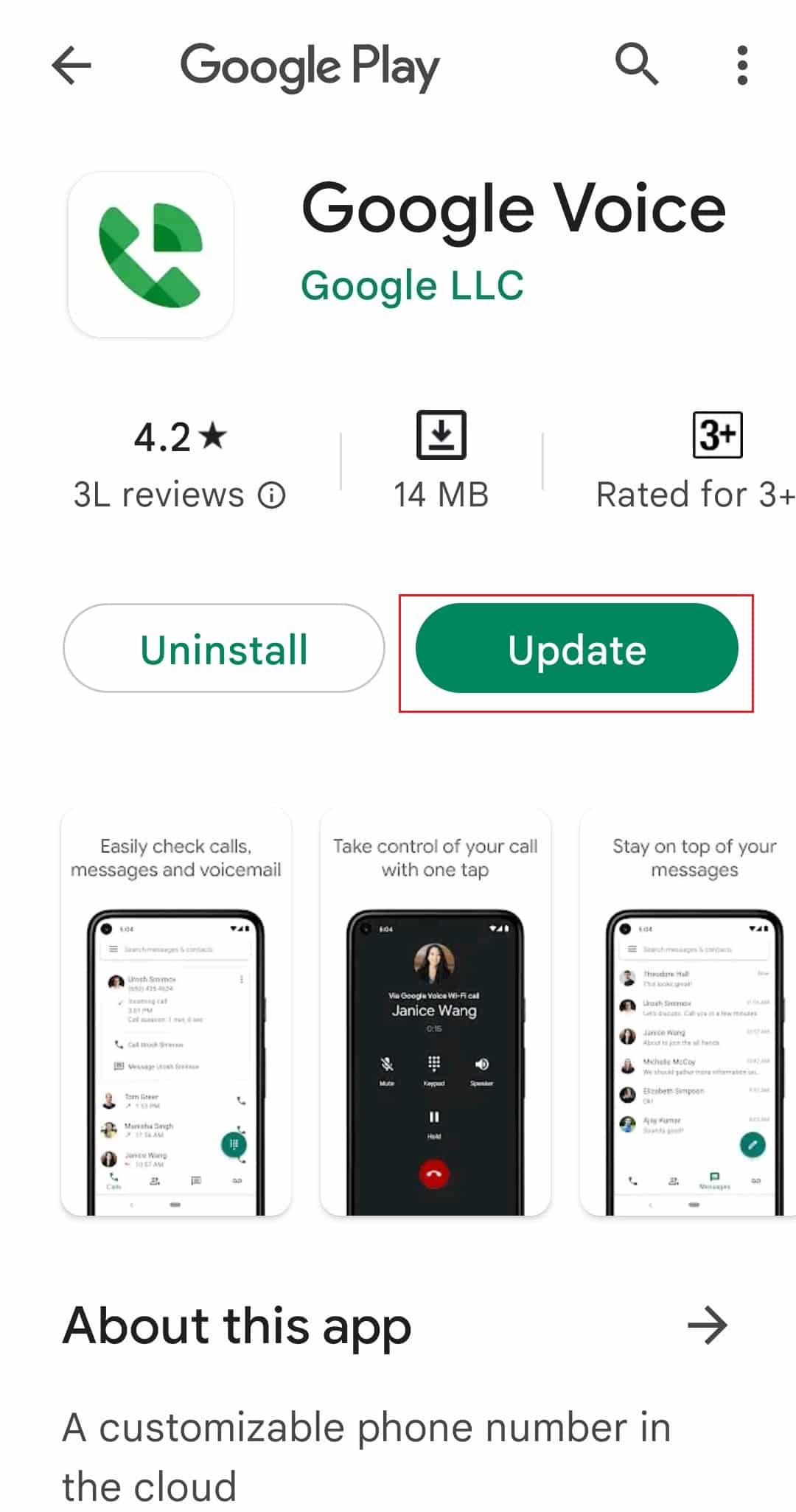
4B. หากไม่มีการอัปเดต ให้ดำเนินการตามวิธีถัดไป
วิธีที่ 3: เปลี่ยนการตั้งค่าข้อมูล
สาเหตุหนึ่งที่คุณโทรออกโดยใช้แอป Google Voice ไม่ได้ก็คือคุณไม่มีการตั้งค่าข้อมูลที่ถูกต้อง อนุญาตให้แอป Google Voice ของคุณใช้ Wi-Fi หรือข้อมูลมือถือของคุณเพื่อโทรออกหรือรับสายแทนผู้ให้บริการเครือข่ายรายอื่น ในการแก้ไขปัญหานี้ คุณสามารถทำตามขั้นตอนง่ายๆ เหล่านี้ได้
1. เปิดแอป Google วอยซ์
2. แตะที่ตัวเลือก เมนู ที่มุมบนซ้าย
3. ตอนนี้ แตะที่ การตั้งค่า
4. ในการตั้งค่า ให้แตะที่ โทรออกและรับสาย ใต้แท็ บ การ โทร
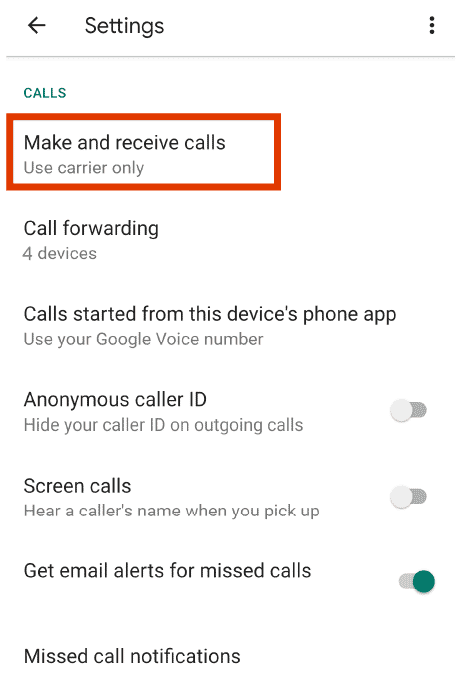
5. เลือกตัวเลือก ต้องการ Wi-Fi และข้อมูลมือถือ
อ่านเพิ่มเติม: ฉันจะเปิดหรือปิด Google Assistant บน Android ได้อย่างไร
วิธีที่ 4: ล้างคุกกี้และแคชของแอป
ข้อผิดพลาดของข้อมูลเป็นหนึ่งในสาเหตุที่พบบ่อยที่สุดที่แอปบนอุปกรณ์เคลื่อนที่ทำงานผิดปกติ หาก Google Voice ของคุณให้ข้อความเช่น Google Voice แก่คุณ เราไม่สามารถโทรหาคุณได้ เป็นไปได้มากเพราะแอปกำลังประสบกับข้อผิดพลาดของข้อมูล คุณสามารถแก้ไขปัญหาเหล่านี้บนมือถือของคุณได้อย่างง่ายดายโดยใช้การตั้งค่ามือถือแบบง่ายๆ และทำตามขั้นตอนง่ายๆ เหล่านี้เพื่อล้างปัญหาข้อมูลเหล่านี้:
1. เปิด การตั้งค่า บนอุปกรณ์ของคุณ
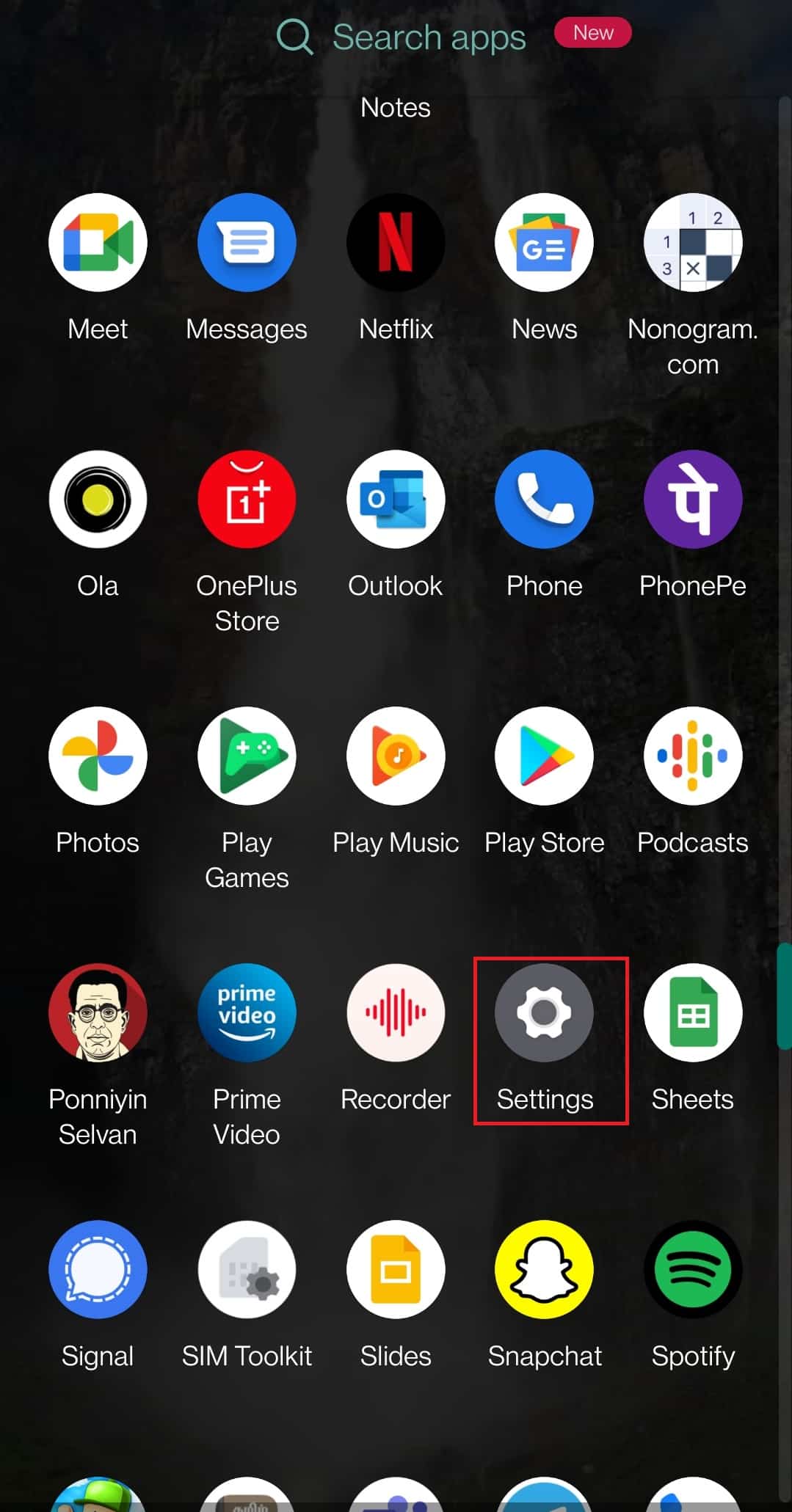
2. ปัดลงแล้วแตะ แอพและการแจ้งเตือน
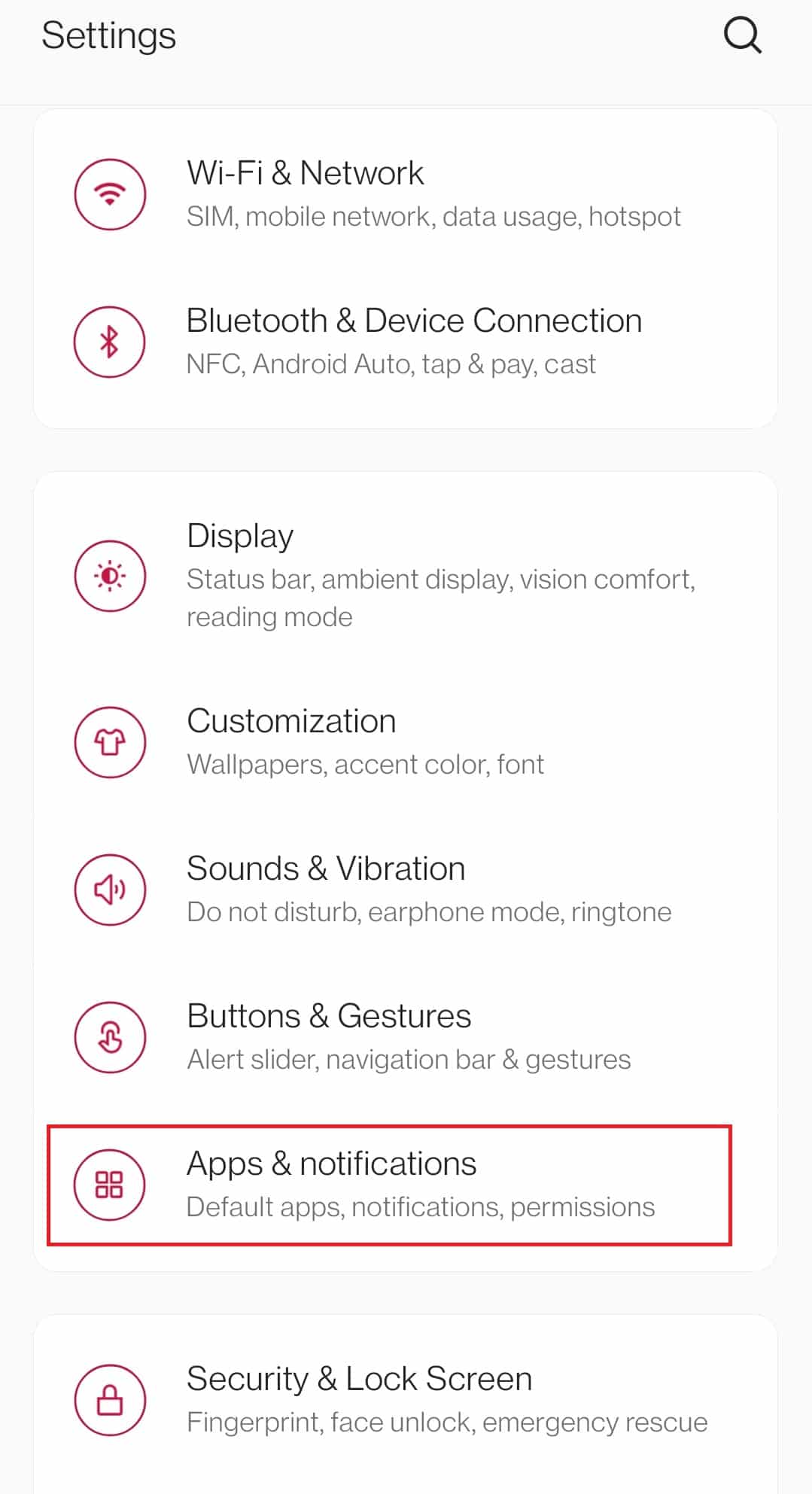
3. แตะที่ Google Voice จากรายการแอพ
4. แตะที่ ที่ เก็บข้อมูล & แคช
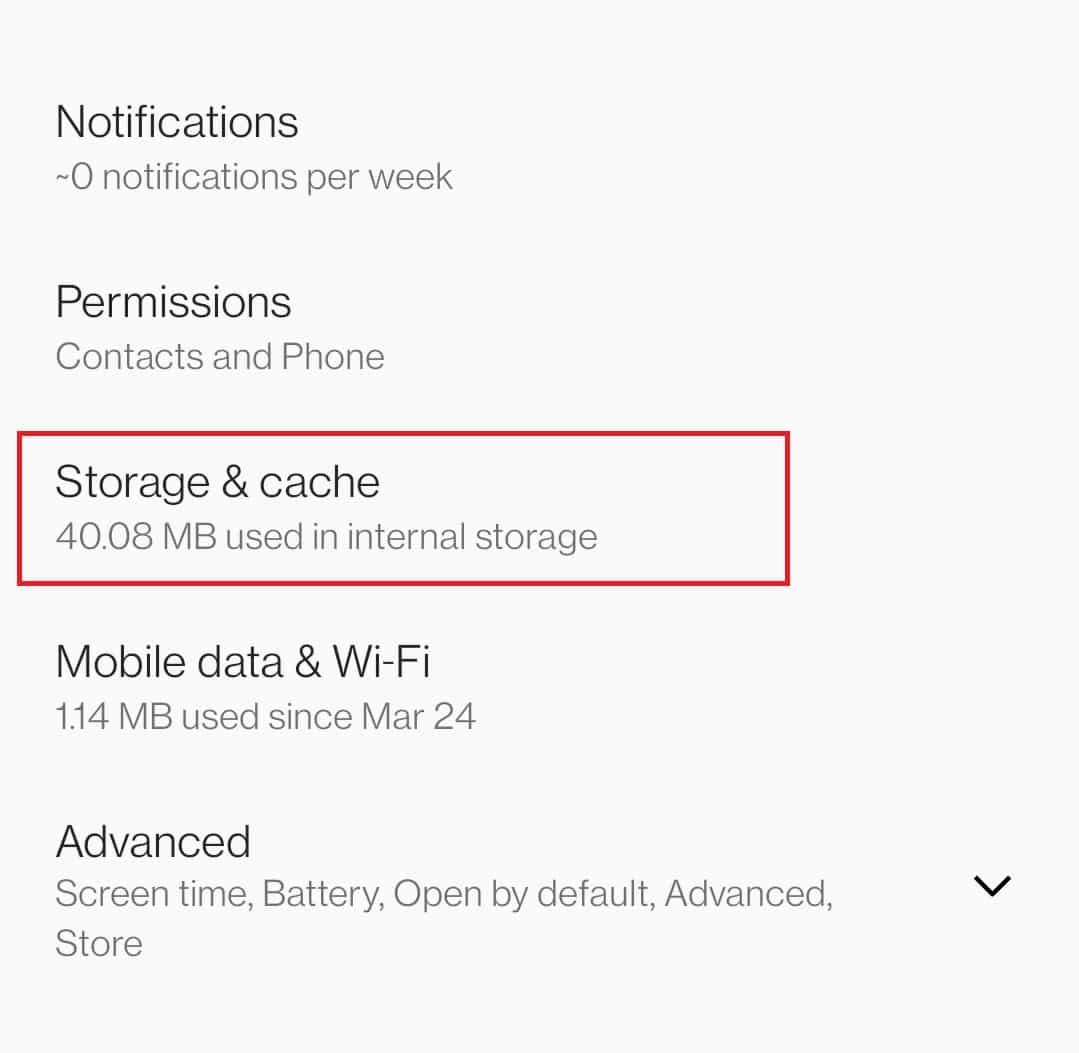
5. แตะที่ ล้างแคช
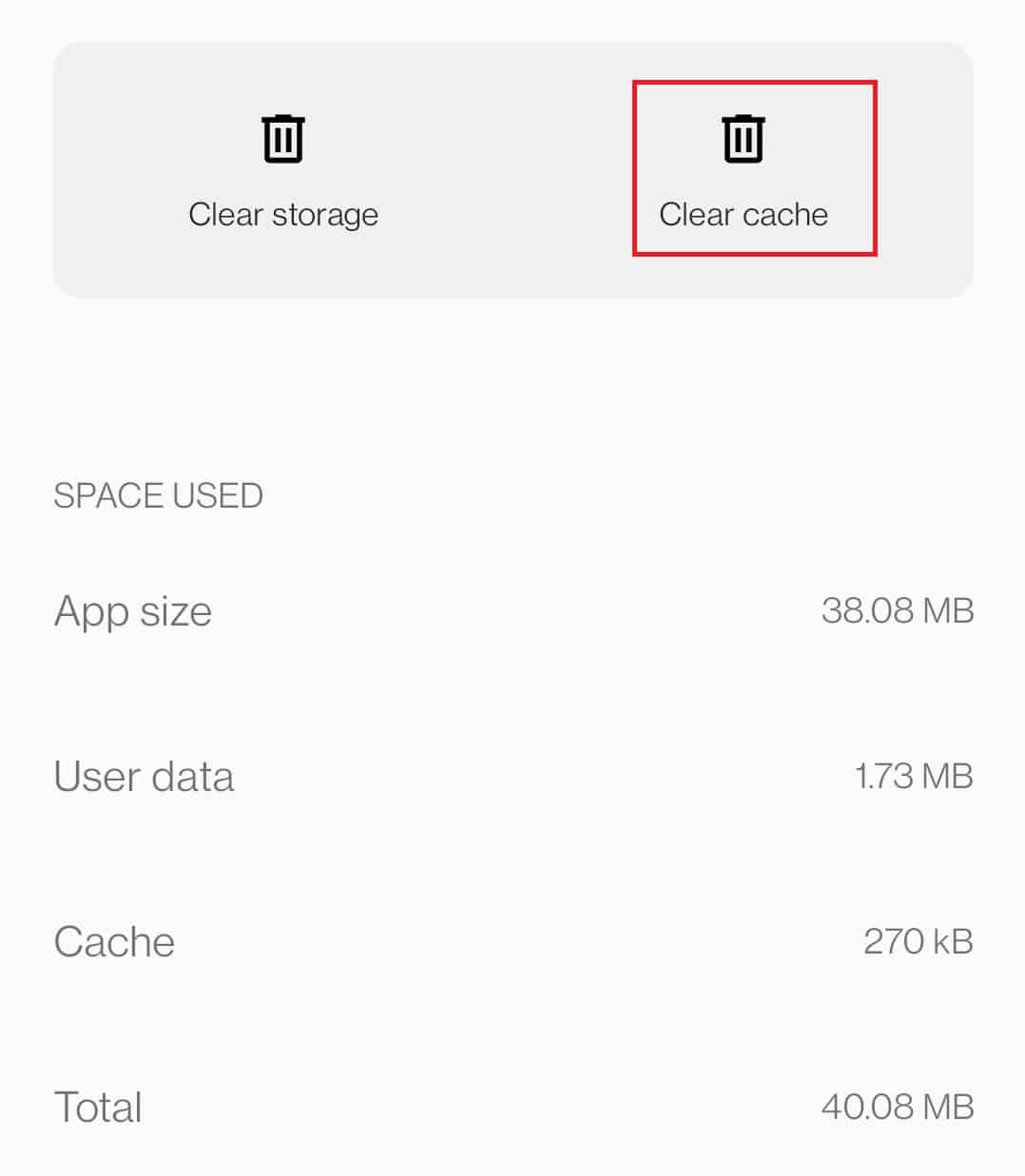
วิธีที่ 5: ติดตั้งแอป Google Voice อีกครั้ง
หากวิธีการที่ระบุข้างต้นไม่ได้ผล และคุณยังคงเผชิญกับ Google Voice เราไม่สามารถแก้ไขปัญหาข้อความการโทรของคุณ แสดงว่าอาจมีปัญหากับแอปที่ติดตั้งของคุณ บางครั้งอาจมีข้อผิดพลาดขณะติดตั้งแอปซึ่งอาจทำให้ประสิทธิภาพการทำงานผิดพลาด ในกรณีนี้ ให้ทำตามขั้นตอนด้านล่างเพื่อติดตั้งแอพใหม่:
1. กดค้างที่แอป Google Voice ที่ติดตั้งไว้ แล้วแตะ ถอนการติดตั้ง
2. แตะที่ ถอนการติดตั้ง ในป๊อปอัป
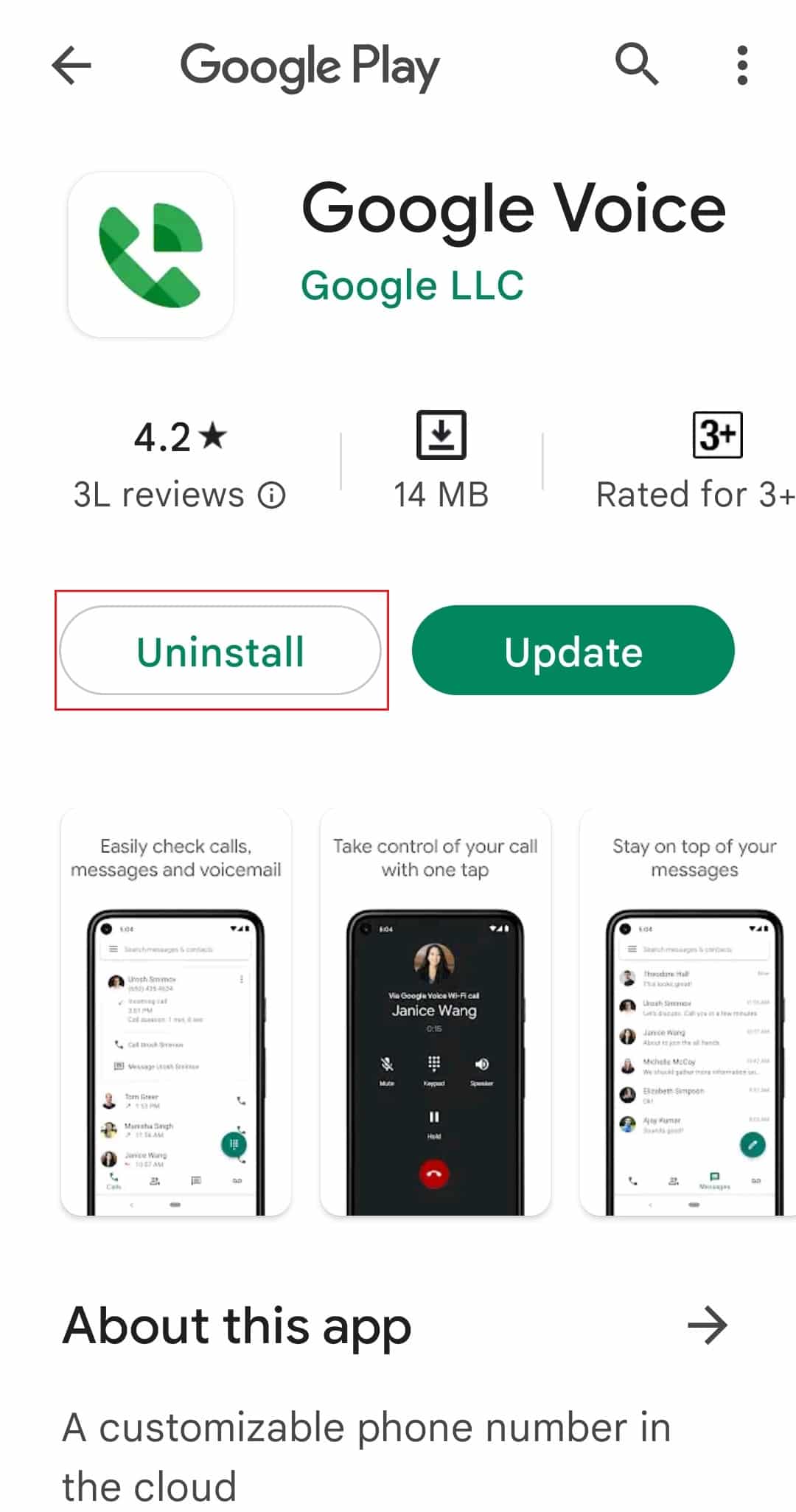
3. เมื่อถอนการติดตั้งแอปแล้ว ให้เปิด Play Store
4. ใน แถบค้นหา ให้พิมพ์ Google Voice แล้วแตะ Google Voice จากผลการค้นหา
5. แตะที่ปุ่ม ติดตั้ง
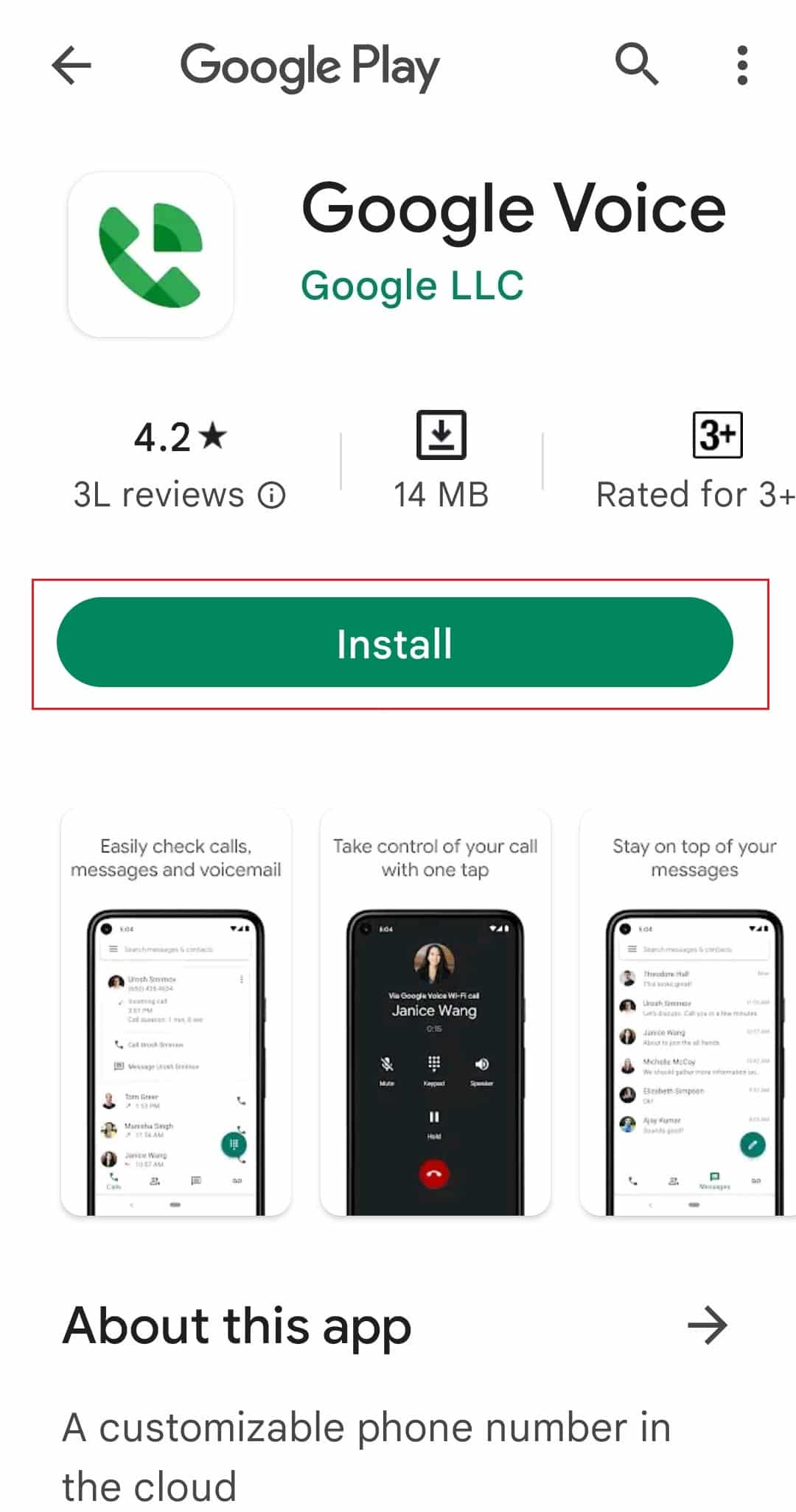
6. เมื่อการติดตั้งเสร็จสมบูรณ์ ให้เปิดแอปและ ลงชื่อเข้า ใช้บัญชี Google Voice ของ คุณ
อ่านเพิ่มเติม: รหัส Google Meet คืออะไร
วิธีที่ 6: ตั้งค่า Google Voice อย่างเหมาะสม
คุณอาจประสบปัญหานี้หากคุณไม่ได้ตั้งค่า Google Voice อย่างถูกต้อง ทำตามขั้นตอนด้านล่างเพื่อตั้งค่าบัญชีของคุณ:
1. ไปที่หน้า Google Voice
2. คลิก ลงชื่อเข้า ใช้ที่มุมบนขวาและ เข้าสู่ระบบ โดยใช้ ข้อมูลรับรองบัญชี Google Voice ของ คุณ
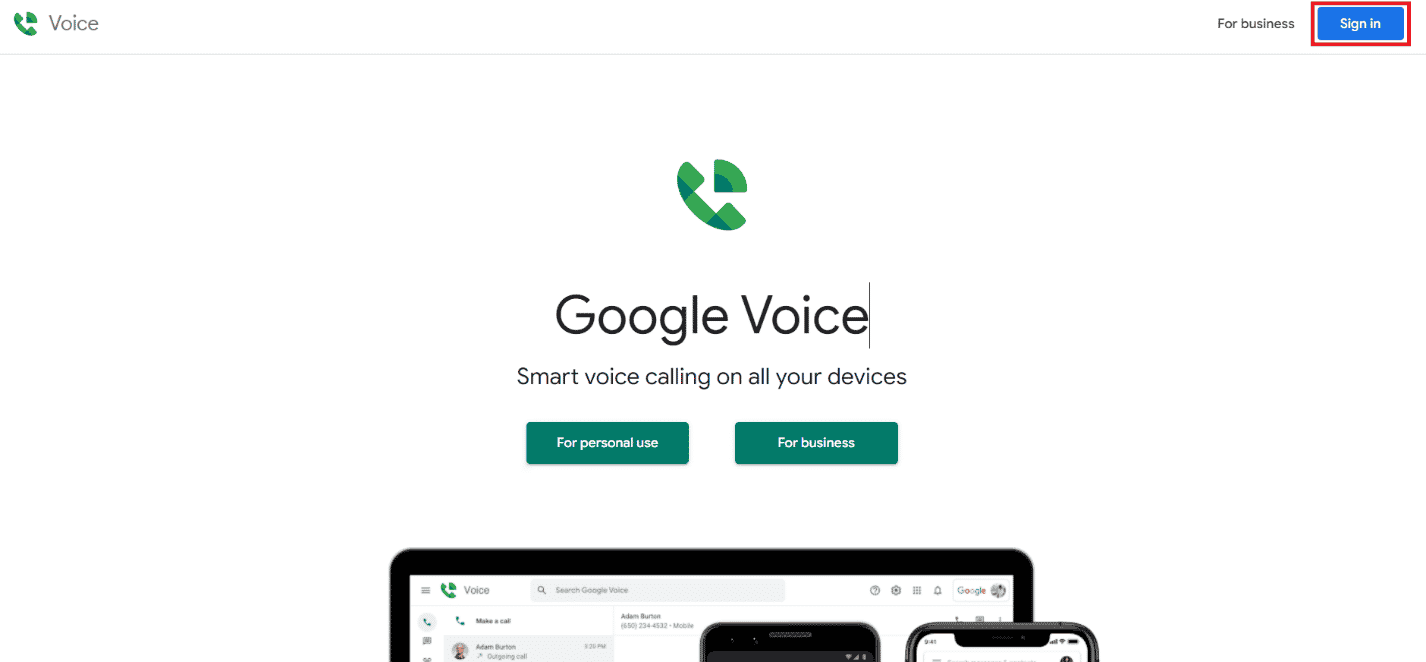
3. ตอนนี้ คลิกที่ ไอคอนรูปเฟือง เพื่อเปิด การตั้งค่า
4. คลิกที่ บัญชี แล้วคลิก หมายเลขที่เชื่อมโยง
5. ป้อน หมายเลข ที่คุณต้องการเชื่อมโยงกับ Google Voice
6. ตอนนี้ ป้อน รหัสยืนยันที่ ส่งไปยังมือถือของคุณแล้วคลิก ยืนยัน
วิธีที่ 7: ติดต่อฝ่ายสนับสนุน
หากไม่มีวิธีการใดที่เป็นประโยชน์ คุณสามารถติดต่อชุมชนความช่วยเหลือของ Google Voice เพื่อแก้ไขปัญหา
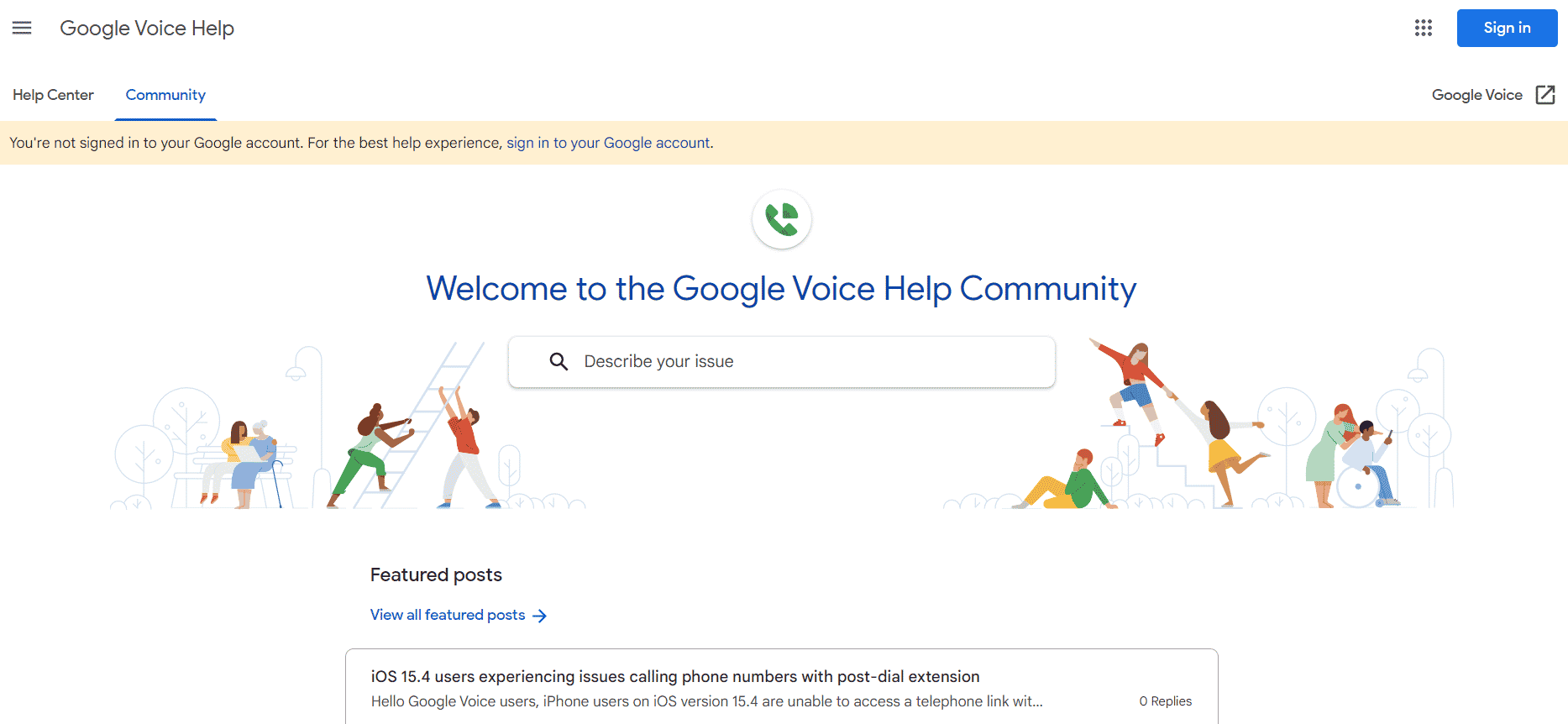
อ่านเพิ่มเติม: แก้ไขส่วนขยาย Google Meet Grid View
วิธีการเพิ่มเติม: ขั้นตอนการแก้ไขปัญหาสำหรับเว็บเบราว์เซอร์
หากคุณกำลังใช้เบราว์เซอร์บนแล็ปท็อปหรือพีซีและประสบปัญหานี้ คุณสามารถปฏิบัติตามการตรวจสอบเบื้องต้นเบื้องต้นทั้งหมดที่ตอนต้นของบทความเพื่อแก้ไขปัญหา หากปัญหายังคงอยู่ ให้ดูวิธีแก้ไขต่อไปนี้:
- ตรวจสอบให้แน่ใจว่าคุณใช้เบราว์เซอร์ที่รองรับ เช่น Chrome, Firefox, Microsoft Edge และ Safari
- โหลดเบราว์เซอร์ของคุณใหม่ เพื่อหลีกเลี่ยงปัญหาชั่วคราว
- ออกจากระบบและลงชื่อเข้าใช้บัญชี Google ของคุณที่เชื่อมโยงกับ Google Voice อีกครั้ง
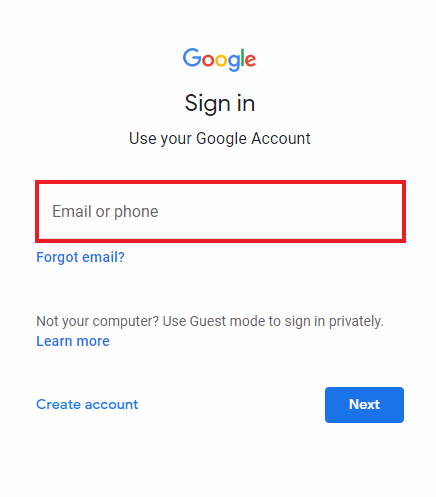
- ลองโทรใน โหมดไม่ระบุตัวตน ของเบราว์เซอร์
ที่แนะนำ:
- แก้ไขข้อผิดพลาดที่เกิดขึ้นขณะโหลดวิดีโอเวอร์ชันคุณภาพสูงกว่านี้บน iPhone
- คุณลบข้อความใน Reddit App ได้อย่างไร?
- แก้ไขไมค์ของคุณถูกปิดเสียงโดยการตั้งค่าระบบใน Google Meet
- แก้ไขข้อผิดพลาดการดาวน์โหลดต้องห้ามของ Google ไดรฟ์
เราหวังว่าคู่มือนี้จะเป็นประโยชน์และคุณสามารถแก้ไข Google Voice เราไม่สามารถแก้ไขปัญหาการโทรของคุณ ได้ แจ้งให้เราทราบว่าวิธีใดที่เหมาะกับคุณ หากคุณมีคำถาม ข้อสงสัย หรือข้อเสนอแนะ อย่าลังเลที่จะแบ่งปันกับเรา นอกจากนี้ แจ้งให้เราทราบว่าคุณต้องการเรียนรู้อะไรต่อไป
